PC-lint Plus:商用白盒代码审计工具
下载地址:https://gimpel.com/evaluate.html
下载和解压到C:\pclp-1.3-windows-eval2 这样不用调整环境变量


将产品许可证放到C:\pclp-1.3-windows-eval2\windows
 启动该程序 需要python x32环境
启动该程序 需要python x32环境

有pthon环境后打开出现提示
 原因如下
原因如下
 打开cmd输入
打开cmd输入
python -m pip install regex
python -m pip install pyyaml
下载完后选择vs版本
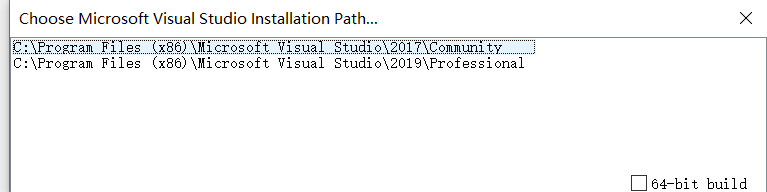 点击2019后会让你选择你要盘的解决方案 也就是项目的sln文件(自己编译一下看能不能编译成功 如果编译不成功的话 生成的脚本文件也会运行失败)
点击2019后会让你选择你要盘的解决方案 也就是项目的sln文件(自己编译一下看能不能编译成功 如果编译不成功的话 生成的脚本文件也会运行失败)
接着
选择要生成的编译器
文件保存目录
 选择要生成的项目配置文件保存目录
选择要生成的项目配置文件保存目录
 选择待会要执行的脚本文件保存目录 同上 不贴图了
选择待会要执行的脚本文件保存目录 同上 不贴图了
选择之后然后选择软件自带的py脚本

最后弹的框一路点是和确定
接着找到刚刚生成的bat文件 打开运行 成功后会生成两个Int文件

 当编译器配置文件因为utf-8错误没有生成的时候 打开cmd输入chcp 65001 然后运行bat脚本即可
当编译器配置文件因为utf-8错误没有生成的时候 打开cmd输入chcp 65001 然后运行bat脚本即可
请小心 两个配置文件缺一不可 一个是 编译器配置和一个是项目配置都是.lnt文件
如果是编译器配置没有出来 看看报的错是啥 如果是项目出问题 那么就是没编译成功 看看问题出在哪 一般来说 自己vs能编译成功 项目配置文件就不会出问题

红的是编译器文件 蓝的是项目文件
拷到软件目录下

打开cmd 第一个lnt是编译器配置 第二个是项目配置


如果出现找不到头文件问题 设置环境变量 INCLUDE=路径 或者在命令后面加上-i(优先级比环境变量高比较鸡肋的是绝对路径而不是文件目录) 如果你想使用问目录查找 请使用fdi



错误日志:
 值得一提的事情 当生成的脚本文件编译项目时报这个错误
值得一提的事情 当生成的脚本文件编译项目时报这个错误
 解决方法就是把项目属性改成他的提示的属性
解决方法就是把项目属性改成他的提示的属性
如果恰好他又要Any CPU平台的话 而项目不支持Any CPU的话。。。
嗯 …拉闸